Как просмотреть секретные разговоры в Messenger
Разное / / August 17, 2023
С появлением приложений для обмена мгновенными сообщениями вопросы конфиденциальности данных стали первоочередной задачей. И хотя у Meta не самый лучший послужной список, его сквозное шифрование и функция секретного разговора в WhatsApp и Messenger, соответственно, пока успокаивают пользователей. Если вы не знаете, вот как просмотреть секретные разговоры в Messenger.
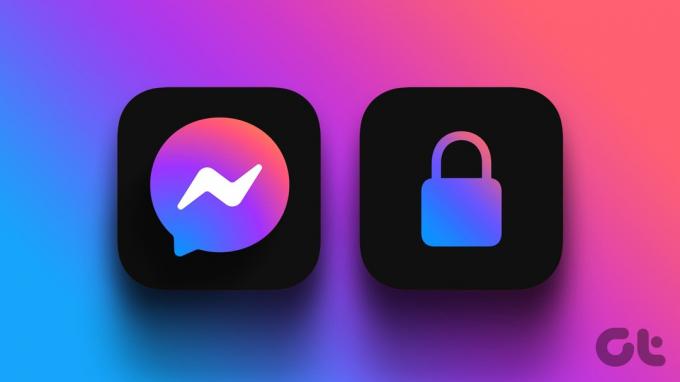
Наличие секретного разговора в Messenger гарантирует, что ваши чаты проходят через зашифрованные каналы. Это позволяет сообщениям оставаться между обеими сторонами. Кроме того, вы также можете установить таймеры, чтобы ваши чаты удалялись по истечении установленного времени.
Итак, давайте рассмотрим все способы просмотра и использования секретных разговоров в Messenger.
Что нужно знать перед использованием секретных разговоров в мессенджере
Прежде чем мы начнем, давайте кратко рассмотрим, что все это влечет за собой, когда вы начинаете или просматриваете секретный разговор в Messenger.
- Сообщения имеют сквозное шифрование, то есть никто за пределами окна чата не может получить к ним доступ.
- Секретные разговоры будут отображаться отдельно от обычных чатов и иметь видимый знак блокировки.
- Только вы и другой участник можете видеть окно чата секретного разговора. Другие пользователи не могут его видеть или получить к нему доступ.
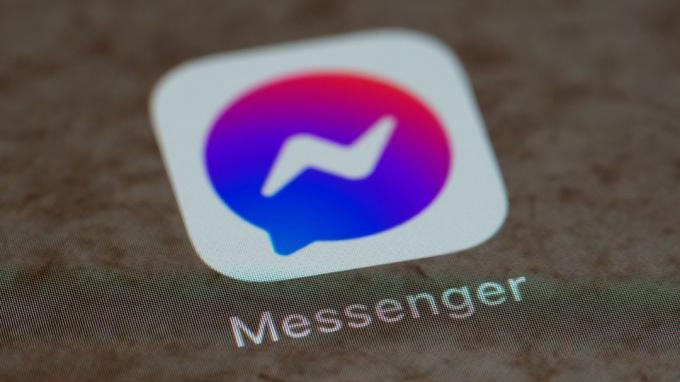
- Вы можете установить таймер, чтобы ваши чаты автоматически удалялись в течение указанного периода времени после их прочтения.
- Секретные разговоры всегда будут тет-а-тет. Нет возможности использовать функцию секретного разговора с групповыми чатами.
- Вы можете настроить секретные разговоры только с помощью приложений Messenger для Android и iOS. Эта опция в настоящее время недоступна для веб-браузера.
- Вы можете получить доступ к своим предыдущим секретным разговорам, используя Messenger в веб-браузере.
Теперь, когда мы знаем, что означают секретные разговоры в Messenger, давайте посмотрим, как вы можете начинать и просматривать секретные разговоры в Messenger.
Как начать секретный разговор в мессенджере
Начать секретный разговор в Messenger можно двумя способами: с помощью старого доброго окна чата и с помощью поиска. При использовании этих методов мы обнаружили, что окно чата является более удобным способом, если у вас уже открыт обычный чат с пользователем.
Однако мы покажем вам, как использовать оба метода, чтобы начать секретный разговор. После этого вы можете использовать тот, который вам удобен.
Способ 1: использование окна чата
Шаг 1: Откройте мобильное приложение Messenger.
Шаг 2: Здесь нажмите на соответствующий контакт.
Шаг 3: Теперь нажмите на значок i в правом верхнем углу. Пользователи iOS могут нажать на имя пользователя в верхнем левом углу.
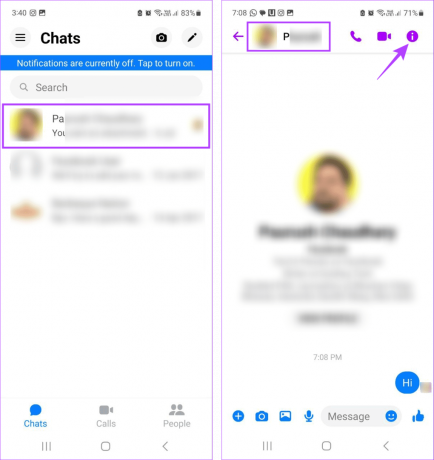
Шаг 4: Здесь прокрутите вниз и нажмите «Перейти к секретному разговору».
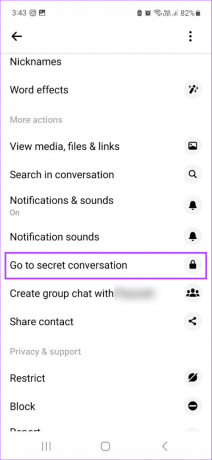
Это немедленно запустит секретный разговор в Facebook Messenger. Просто отправьте сообщение в окне чата, чтобы оно появилось на главном экране.
Способ 2: использование поиска
Шаг 1: Откройте Messenger и нажмите на значок карандаша.
Шаг 2: Сначала в правом верхнем углу включите переключатель блокировки.
Шаг 3: Затем в строке поиска введите имя пользователя, с которым вы хотите тайно поговорить.
Шаг 4: Теперь нажмите на пользователя в результатах поиска.

Если вы ранее взаимодействовали с выбранным пользователем через секретные разговоры Facebook Messenger, откроется окно чата с предыдущими чатами. Если нет, вы будете перенаправлены в новое окно чата. Теперь отправьте секретные сообщения, чтобы получить контакт на панели инструментов.
Как просмотреть секретную историю разговоров в Messenger
Если кто-то ранее связывался с вами через секретный разговор, но вы еще не друзья, Facebook Messenger может не отображать эти разговоры в главном окне чата. Однако вы по-прежнему можете просматривать секретную историю разговоров с помощью мобильных приложений Messenger и настольных приложений Facebook. Вот как.
Способ 1: через веб-приложение Facebook
Шаг 1: Откройте Facebook в любом веб-браузере.
Открыть Facebook
Шаг 2: Здесь нажмите на значок колокольчика.
Шаг 3: Теперь, когда откроется окно чатов, щелкните соответствующий чат.
Шаг 4: Либо нажмите «Просмотреть все в Messenger».
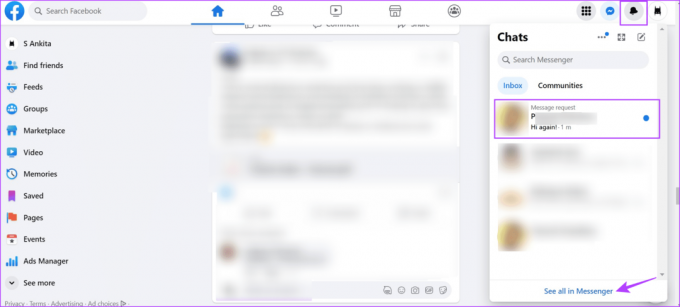
Это откроет Messenger в вашем веб-браузере со всеми отображаемыми запросами сообщений.
Способ 2: через запрос сообщения
Шаг 1: Откройте мобильное приложение Messenger.
Шаг 2: В левом верхнем углу нажмите на значок гамбургера.
Шаг 3: В параметрах меню нажмите «Запросы сообщений».

Шаг 4: Здесь вы можете переключаться между «Вы можете знать» и «Спам», чтобы найти соответствующего пользователя.

Это позволит вам просматривать секретную историю разговоров в приложении Messenger.
Как просмотреть заархивированные секретные разговоры в Messenger
Если вы ранее заархивировали секретный разговор, вы можете просмотреть его в окне архивных сообщений. Кроме того, у вас также есть возможность разархивировать и восстановить эти разговоры в окне чата Messenger. Выполните следующие шаги, чтобы сделать это.
Шаг 1: Откройте мобильное приложение Messenger и коснитесь значка гамбургера.
Шаг 2: Здесь нажмите «Архив».

Шаг 3: Теперь используйте эту страницу, чтобы найти соответствующий секретный разговор.
Шаг 4: Чтобы разархивировать его, нажмите и удерживайте соответствующий чат.
Шаг 5: Когда появятся варианты, нажмите «Разархивировать».

Это мгновенно разархивирует секретный разговор и сделает его доступным в главном окне чата вашего приложения Messenger.
Читайте также:Как архивировать сообщения и разговоры в Facebook Messenger
Бонус: включите исчезающие сообщения для секретных разговоров в Messenger
Помимо секретного разговора, вы можете добавить дополнительный уровень безопасности, включив исчезающие сообщения. Используя это, как только ваше сообщение будет просмотрено, оно автоматически исчезнет из окна чата в течение установленного времени. Кроме того, при снятии скриншотов будет заблокировано, в случае успеха другого пользователя в окно чата будет отправлено уведомление.
Непросмотренные исчезающие сообщения будут автоматически удалены из окна чата через 14 дней. Обратите внимание, что любой пользователь может изменить продолжительность исчезающего сообщения, но ранее отправленные сообщения будут удаляться в течение установленной ранее продолжительности. Если вы хотите попробовать, выполните следующие действия.
Шаг 1: Откройте мобильное приложение Messenger.
Шаг 2: В окне чатов коснитесь соответствующего секретного разговора.
Шаг 3: Здесь нажмите на значок i в правом верхнем углу. Пользователи iOS могут нажать на имя пользователя.
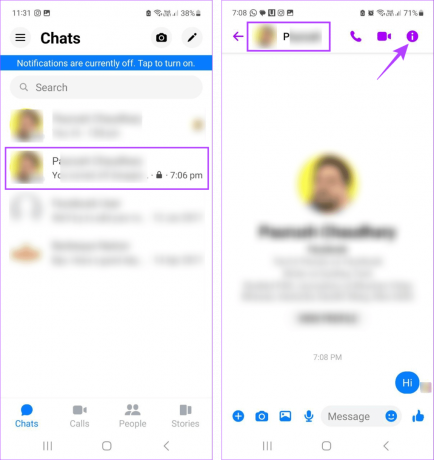
Шаг 4: Прокрутите вниз и нажмите «Исчезающие сообщения».
Шаг 5: Нажмите «ОК».

Шаг 6: На этой странице нажмите на соответствующую продолжительность.
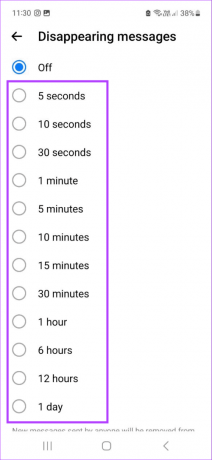
Теперь сообщение в окне чата будет информировать обоих пользователей о временном лимите, установленном для исчезающих сообщений. И хотя вы можете сообщить об исчезновении сообщений в Facebook, это необходимо сделать в течение шести часов после исчезновения исходного сообщения.
Кончик: Прочтите нашу статью, чтобы узнать больше о что происходит, когда вы сообщаете кому-то в Facebook Messenger.
Часто задаваемые вопросы об использовании секретных разговоров в Facebook Messenger
В настоящее время в Messenger нет встроенной возможности просмотра или восстановления удаленных секретных разговоров. Пользователи могут использовать сторонние приложения для просмотра удаленных разговоров. Однако для этого вам нужно будет предоставить доступ к учетным данным вашей учетной записи и другим данным, что мы не рекомендуем.
Некоторые сторонние приложения для родительского контроля, такие как AirDroid Parental Control, позволяют просматривать секретные разговоры на чужих телефонах в Messenger. Однако для доступа к полному пакету услуг может потребоваться подписка.
Нет. Нет встроенных опций для начала секретных разговоров при использовании Messenger в веб-браузере.
Нет, секретные разговоры ведутся между вами и другим пользователем. Никто за пределами вашего окна чата не может видеть ваши секретные разговоры в Messenger.
Возможность отправлять и просматривать секретные разговоры в Messenger — это новый, но эффективный способ безопасного общения. И если вы хотите поднять свою конфиденциальность на ступеньку выше, вы можете рассмотреть скрыть свой активный статус в Messenger от других пользователей.



